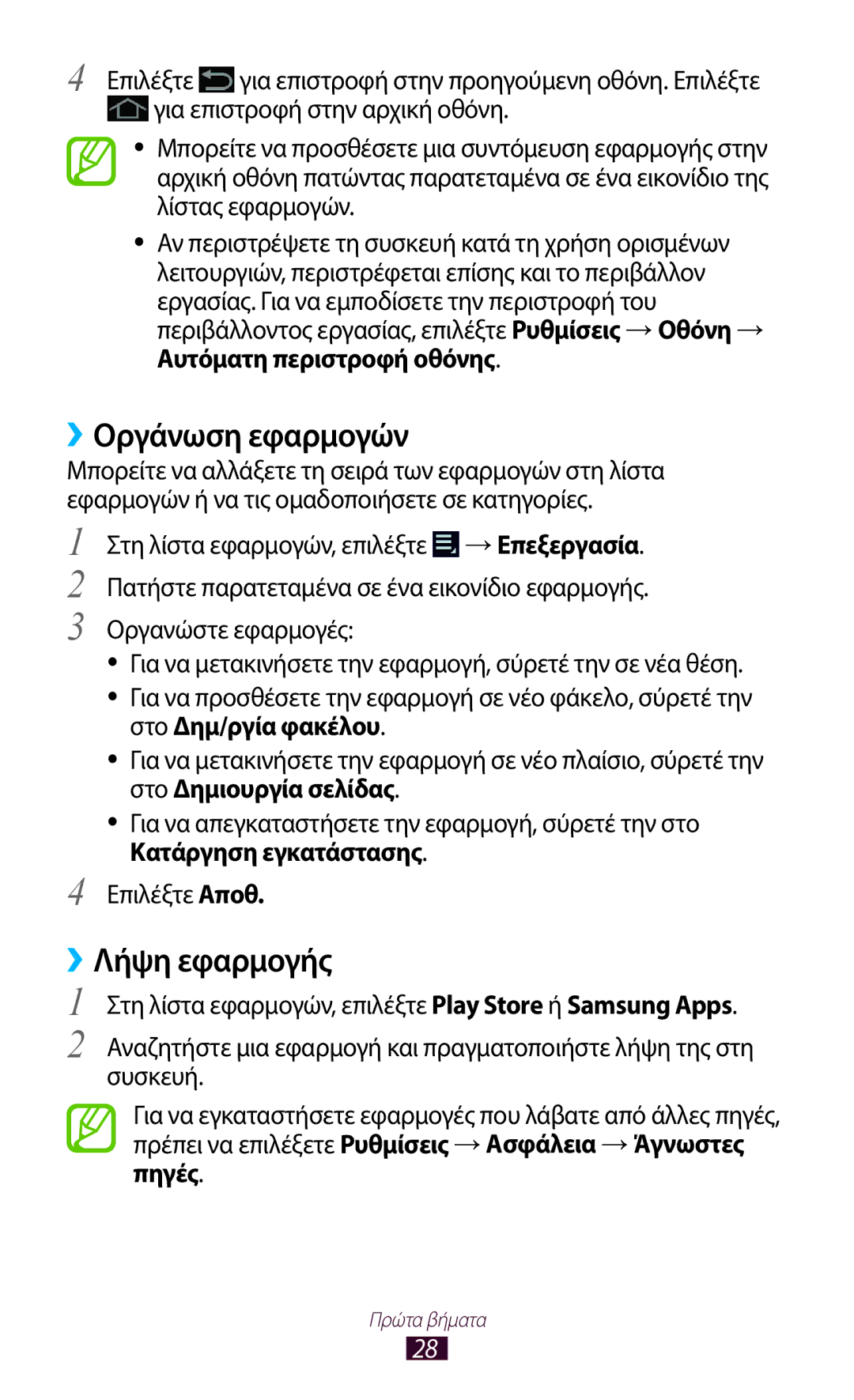Εγχειρίδιο χρήσης
Χρήση του παρόντος εγχειριδίου
Διάβασέ με πρώτο
Εικονίδια οδηγιών
Πνευματικά δικαιώματα
Εμπορικά σήματα
Σχετικα ΜΕ ΤΟ Βιντεο Divx Σχετικα ΜΕ ΤΟ Divx VIDEO-ON-DEMAND
Περιεχόμενα
Ενεργοποίηση ή απενεργοποίηση της συσκευής σας
Επικοινωνία
106
Δημιουργία αντιγράφου ασφαλείας και επαναφορά
Συναρμολόγηση
Αφαίρεση της συσκευασίας
Διάταξη συσκευής
››Πρόσοψη
››Πίσω όψη
Αριθμός Λειτουργία
Φακός κάμερας πίσω
11 Εσωτερική κεραία
Πλήκτρα
Ένταση Ρύθμιση της έντασης ήχου της Συσκευής
Τοποθέτηση της κάρτας SIM ή Usim
Φόρτιση της μπαταρίας
Συναρμολόγηση
››Μείωση της κατανάλωσης της μπαταρίας
Μειώστε τη φωτεινότητα της οθόνης
Πρώτα βήματα
Χρήση ασύρματων συσκευών, όπως αεροπλάνα και νοσοκομεία
Ελέγχετε την οθόνη αφής με τις εξής ενέργειες
Χρήση της οθόνης αφής
Πάτημα
Παρατεταμένο πάτημα
Σύρσιμο
Διπλό πάτημα
Μετακίνηση
Πλησίασμα
Χρήση κινήσεων
Κλίση
Κλείδωμα ή ξεκλείδωμα της οθόνης αφής και των πλήκτρων
Παράλληλη μετατόπιση
››Γραμμή συστήματος
Γνωριμία με την αρχική οθόνη
Της συσκευής σας. Άνοιγμα του πλαισίου ειδοποιήσεων
››Ενδεικτικά εικονίδια
Λειτουργία πτήσης ενεργοποιημένη
Προέκυψε σφάλμα ή απαιτείται προσοχή
Επίπεδο ισχύος μπαταρίας
››Χρήση του πλαισίου ειδοποιήσεων
››Κατάργηση στοιχείου από την αρχική οθόνη
››Μετακίνηση στοιχείου στην αρχική οθόνη
››Προσθήκη ή κατάργηση πλαισίου από την αρχική οθόνη
Πρόσβαση σε εφαρμογές
››Χρήση widget
››Οργάνωση εφαρμογών
››Λήψη εφαρμογής
Εκκίνηση πολλαπλών εφαρμογών
››Κατάργηση εγκατάστασης εφαρμογής
››Πρόσβαση σε εφαρμογές που χρησιμοποιήθηκαν πρόσφατα
››Διαχείριση εφαρμογών
Προσαρμογή της συσκευής
››Αλλαγή της γλώσσας οθόνης
››Ρύθμιση της έντασης ήχου της συσκευής
››Μετάβαση στην αθόρυβη λειτουργία
››Επιλογή φόντου για την αρχική οθόνη
››Αλλαγή της γραμματοσειράς οθόνης
››Ρύθμιση της φωτεινότητας της οθόνης
Γραμματοσειράς
››Κλείδωμα της συσκευής σας
Επιβεβαίωση
››Κλείδωμα της κάρτας SIM ή Usim
Εισάγετε τον κωδικό PIN και επιλέξτε OK
Ειδοποίηση αλλαγής SIM
››Ενεργοποίηση της λειτουργίας εύρεσης του κινητού σας
Επιλέξτε Παραλ. μην. ειδοποίησης
Εισαγωγή κειμένου
››Αλλαγή της μεθόδου εισαγωγής κειμένου
Αριθμός Λειτουργία Εναλλαγή πεζών-κεφαλαίων
Παρατεταμένο πάτημα
Κείμενο
››Αντιγραφή και επικόλληση κειμένου
Διαδίκτυο
››Περιήγηση σε ιστοσελίδα
Ιστοσελίδας
→ Κοινή χρήση σελίδας
››Φωνητική αναζήτηση πληροφοριών
››Αποθήκευση με σελιδοδείκτη των αγαπημένων σας ιστοσελίδων
››Λήψη αρχείου από το διαδίκτυο
Χάρτες
Latitude
››Προβολή του πρόσφατου ιστορικού
››Αναζήτηση τοποθεσίας
››Λήψη οδηγιών κατεύθυνσης για συγκεκριμένο προορισμό
Play Store
Επιλέξτε μία μέθοδο μετακίνησης και επιλέξτε Μετάβ
Όταν τελειώσετε, επιλέξτε → Διαγραφή χάρτη
Επιλέξτε Κατ. εγκατάστ. → OK
Πλοήγηση
Τοπικό
Pulse
››Ανάγνωση τροφοδοσιών
››Διαχείριση πηγών τροφοδοσιών
→ Διαγραφή χάρτη
Readers Hub
Samsung Apps
Μάθετε να αποκτάτε πρόσβαση σε διάφορα υλικά ανάγνωσης
Στη λίστα εφαρμογών, επιλέξτε Samsung Apps
››Αναπαραγωγή βίντεο
YouTube
Στη λίστα εφαρμογών, επιλέξτε YouTube. Επιλέξτε ένα βίντεο
››Αποστολή βίντεο
Στη λίστα εφαρμογών, επιλέξτε YouTube
Επιλέξτε Λογαριασμόσ
Μεταφόρτωση
››Αποστολή μηνύματος κειμένου
Μηνύματα
››Αποστολή μηνύματος πολυμέσων
››Προβολή μηνύματος κειμένου ή πολυμέσων
Google Mail
››Αποστολή μηνύματος email
››Προβολή ενός μηνύματος email
››Δημιουργία λογαριασμού email
→ Ρυθμίσεις
Στη λίστα εφαρμογών, επιλέξτε Email
Από την προβολή μηνυμάτων, χρησιμοποιήστε τις εξής επιλογές
Talk
››Ρύθμιση της κατάστασής σας
→ Saved Email
Προσαρμόστε την κατάστασή σας, την εικόνα και το μήνυμα
Messenger
››Προσθήκη μιας επαφής στη λίστα φίλων
››Έναρξη συνομιλίας
→ Προσθήκη στη συζήτηση
Google+
Social Hub
››Λήψη φωτογραφίας
Κάμερα
Μάθετε να τραβάτε και να προβάλλετε φωτογραφίες και βίντεο
Αλλαγή ρυθμίσεων φλας. Μπορείτε να
Ενεργοποιήσετε ή να απενεργοποιήσετε το
Φλας με το χέρι ή να ρυθμίσετε την κάμερα
Αλλαγή της λειτουργίας λήψης. σ
››Αλλαγή της λειτουργίας λήψης
→ Περιστροφή προς τα αριστερά
→ Λεπτομέρειες
Να τραβάτε φωτογραφίες χαμογελαστών
››Προσαρμογή των ρυθμίσεων της κάμερας
››Εγγραφή βίντεο
Αλλαγή της ρύθμισης του φλας
Εγγραφή βίντεο του εαυτού σας
Αλλαγή λειτουργίας εγγραφής για
Επισύναψη σε μήνυμα ή για κανονική
››Προσαρμογή των ρυθμίσεων της βιντεοκάμερας
››Επεξεργασία των εικονιδίων συντόμευσης
Αναπαραγωγή βίντεο
Εισαγωγή σελιδοδείκτη
Συλλογή
Επιλέξτε Επιλογή υπότιτλων για να
››Προβολή εικόνας
Αντιγραφή στο πρόχειρο
Περικοπή
→ Ορισμός εικόνας ως
Επεξεργαστής φωτογραφιών
Μεγέθους
100% → μια επιλογή
››Προσθήκη μουσικών αρχείων στη συσκευή
MP3 player
››Αναπαραγωγή μουσικής
10 11
Στο αρχείο παρατεταμένο πάτημα
Δημιουργία λίστας αναπαραγωγής
Στη λίστα εφαρμογών, επιλέξτε MP3 player
Επιλέξτε → Νέα λίστα αναπαραγωγής
Που θέλετε να συμπεριλάβετε
Music Hub
››Δημιουργία επαφής
Επαφές
››Εύρεση επαφής
››Δημιουργία της κάρτας στοιχείων σας
››Δημιουργία ομάδας επαφών
››Αντιγραφή μιας επαφής
Αποθήκ
››Εισαγωγή ή εξαγωγή επαφής
Επιλέξτε → Εισαγωγή/Εξαγωγή → Εξαγωγή στην κάρτα SIM
Επιλέξτε → Εισαγωγή/Εξαγωγή → Εισαγωγή από συσκευή USB
Επιλέξτε → Εισαγωγή/Εξαγωγή → Εξαγωγή στη συσκευή USB
Planner
››Δημιουργία συμβάντος ή εργασίας
››Αλλαγή της λειτουργίας προβολής
Στη λίστα εφαρμογών, επιλέξτε S Planner. Επιλέξτε
Σημείωση
››Προβολή συμβάντος ή εργασίας
››Διακοπή ειδοποίησης συμβάντος ή εργασίας
››Δημιουργία σημείωσης
Pen memo
››Προβολή σημείωσης
Συνδέσεις USB
››Σύνδεση με Samsung Kies
››Σύνδεση ως συσκευή πολυμέσων
››Σύνδεση με Windows Media Player
››Σύνδεση ως συσκευή κάμερας
Wi-Fi
››Ενεργοποίηση της λειτουργίας Wi-Fi
Στη λίστα εφαρμογών, επιλέξτε Ρυθμίσεις → Wi-Fi
Επιλέξτε το πτυσσόμενο μενού WPS
Επιλέξτε Κουμπί προώθησης → Σύνδεση
Πατήστε το κουμπί WPS στο σημείο πρόσβασης εντός 2 λεπτών
››Προσαρμογή των ρυθμίσεων Wi-Fi
Σημείο πρόσβασης Wi-Fi
››Ορισμός των ρυθμίσεων σταθερού IP
Δικτύου
Wi-Fi Direct
››Αποστολή δεδομένων μέσω Wi-Fi
››Λήψη δεδομένων μέσω Wi-Fi
Wi-Fi Direct
AllShare
››Αναπαραγωγή αρχείου από άλλη συσκευή στη συσκευή σας
Στη λίστα εφαρμογών, επιλέξτε AllShare
Επιλέξτε Η συσκευή μου
››Αναπαραγωγή αρχείου από μία συσκευή σε άλλη συσκευή
››Προσαρμογή ρυθμίσεων για κοινή χρήση αρχείων πολυμέσων
Κοινή χρήση δικτύου κινητής τηλεφωνίας
Επιλογή Λειτουργία Ssid δικτύου
Που θα εμφανίζεται σε άλλες συσκευές
Ασφάλειας
Tethering και φορ. σημ. πρόσβ
Bluetooth
››Απενεργοποίηση της λειτουργίας Bluetooth
Στη λίστα εφαρμογών, επιλέξτε Ρυθμίσεις → Bluetooth →
Αναζήτηση για συσκευές
››Αποστολή δεδομένων μέσω Bluetooth
››Λήψη δεδομένων μέσω Bluetooth
››Ενεργοποίηση υπηρεσιών θέσης
Θέσης
Αλλάξτε τις παρακάτω επιλογές Επιλογή Λειτουργία
Δικτύων Ενδέχεται να υπάρξει επιπλέον
››Δημιουργία προφίλ VPN
Συνδέσεις VPN
VPN → Προσθήκη δικτύου VPN
››Σύνδεση με ιδιωτικό δίκτυο
Ειδοποίηση
Αριθμομηχανή
››Ρύθμιση ειδοποίησης
››Διακοπή ειδοποίησης
Λήψεις
EBook
››Προβολή του ιστορικού υπολογισμών
100
Τα αρχεία μου
››Υποστηριζόμενες μορφές αρχείων
››Προβολή αρχείου
101
Polaris Office
››Δημιουργία εγγράφου
102
Στη λίστα εφαρμογών, επιλέξτε Polaris Office
››Άνοιγμα εγγράφου
››Διαχείριση εγγράφων online
103
Επιλέξτε Προσθήκη λογαριασμού
Αναζήτηση
SIM Toolkit
Διαχείριση εργασιών
104
Παγκόσμιο ρολόι
105
Πρόσβαση στις επιλογές ρυθμίσεων
Χρήση δεδομένων
106
Παραμείνετε ενήμερος της ποσότητας χρήσης δεδομένων
››Kies μέσω Wi-Fi
››Wi-Fi Direct
Περισσότερα
››Λειτουργία πτήσης
››Δίκτυα κινητής τηλεφωνίας
Ήχος
108
Εξοικονόμηση ενέργειας
Οθόνη
109
Αποθήκευση
Μπαταρία
110
Προσαρμ. ρυθμίσεις εξοικονόμησης ενέργειας
Εφαρμογές
Λογαριασμοί & συγχ/σμός
Υπηρ. εντοπισμού θέσης
Ασφάλεια
Γλώσσα και εισαγωγή
››Γλώσσα
››Προεπιλογή
112
››Swype
››Πληκτρολόγιο Samsung
113
Προτιμήσεις
››Φωνητική αναζήτηση
››Φωνητική πληκτρολόγηση Google
114
Δημιουργία αντιγράφου ασφαλείας και επαναφορά
Βάση σύνδεσης
››Έξοδος κειμένου σε ομιλία
››Ταχύτητα δείκτη
Ημερομηνία και ώρα
Προσβασιμότητα
116
Επιλογή μορφής ημερομηνίας επιλογή μιας μορφής
Κίνηση
Επιλογές προγραμματιστή
117
Αλλάξτε τις ρυθμίσεις για ανάπτυξη εφαρμογών
Πληροφορίες συσκευής
118
119
Οθόνη αφής αποκρίνεται αργά ή ακατάλληλα
120
Μπαταρία δεν φορτίζεται σωστά ή η συσκευή απενεργοποιείται
121
Δεν εντοπίστηκε άλλη συσκευή Bluetooth
122
123
Μην τσακίζετε και μην προκαλείτε ζημιά στο καλώδιο ρεύματος
Προστατεύετε τη συσκευή και τους φορτιστές από ζημιές
124
Μη χρησιμοποιείτε τη συσκευή σας κοντά σε βηματοδότη
125
Συσκευή σας μπορεί να παρεμβάλλεται σε εξοπλισμό οχημάτων
126
Διατηρείτε τη συσκευή σας στεγνή
127
Φυλάτε τη συσκευή σας μόνο σε επίπεδες επιφάνειες
Μην τοποθετείτε τη συσκευή σας κοντά σε μαγνητικά πεδία
Μην εκθέτετε τη συσκευή σας σε πτώσεις ή προσκρούσεις
128
Λάβετε προφυλάξεις όταν εκτίθεστε σε φώτα που αναβοσβήνουν
Μην δαγκώνετε και μην αναρροφάτε τη συσκευή
129
Κατά τη χρήση της συσκευής
Μην βάφετε και μην τοποθετείτε αυτοκόλλητα στη συσκευή σας
130
Όταν καθαρίζετε τη συσκευή
Χειρίζεστε τις κάρτες SIM με προσοχή
131
Διατηρείτε τα προσωπικά και σημαντικά δεδομένα σας ασφαλή
Σωστή Απόρριψη αυτού του Προϊόντος
132
Σωστή απόρριψη των μπαταριών αυτού του προϊόντος
133
134
Χρήση του πλαισίου ειδοποιήσεων
135
Αναπαραγωγή 67, 71 Αποστολή στο YouTube 50 Εγγραφή
136
Συνδέσεις USB
137
Για να εγκαταστήσετε το Samsung Kies PC Sync

![]() για επιστροφή στην προηγούμενη οθόνη. Επιλέξτε
για επιστροφή στην προηγούμενη οθόνη. Επιλέξτε![]() για επιστροφή στην αρχική οθόνη.
για επιστροφή στην αρχική οθόνη.![]() → Επεξεργασία. Πατήστε παρατεταμένα σε ένα εικονίδιο εφαρμογής.
→ Επεξεργασία. Πατήστε παρατεταμένα σε ένα εικονίδιο εφαρμογής.